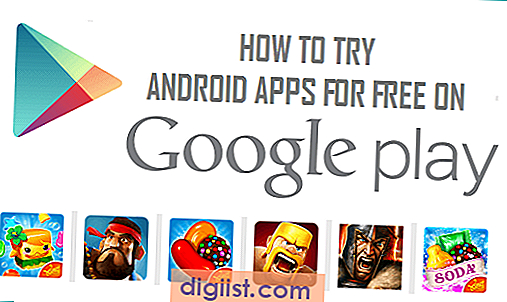Evernote piedāvā jaudīgu funkciju komplektu piezīmju glabāšanai, taču nav vienkārša veida, kā to saglabāt sinhronizācijā ar iCloud saglabātajām piezīmēm. Lai sinhronizētu šīs piezīmes ar iOS ierīcēm vai Mac, nepieciešama trešās puses programmatūra IFTTT, kas var savienot iCloud piezīmes ar Evernote. Kad esat konfigurējis IFTTT pakalpojumu, katra jaunā izveidotā piezīme - neatkarīgi no tā, vai tā ir jūsu iPhone, iPad vai Mac - tiks automātiski saglabāta jūsu Evernote kontā.
1. solis
Pieskarieties ikonai Iestatījumi sava iPhone sākuma ekrānā.
2. solis
Pieskarieties vienumam “Pasts, kontakti, kalendāri”, atlasiet “Pievienot kontu”, pieskarieties “Gmail” un pēc tam ievadiet sava Gmail konta akreditācijas datus. Ja jūsu iPhone tālrunī jau ir konfigurēts Gmail konts, vienkārši pieskarieties pie “Pievienot kontu”, vienkārši atlasiet to sadaļā “Konti”.
3. solis
Iestatiet “Piezīmes” sinhronizāciju uz Ieslēgts.
4. solis
Pieskarieties ikonai "App Store" sava iPhone sākuma ekrānā, meklējiet "IFTTT", pieskarieties "Free" un pēc tam pieskarieties "Install App". Pēc instalēšanas palaidiet IFTTT.
5. solis
Izveidojiet jaunu IFTTT kontu ar savu lietotājvārdu, paroli un e-pasta adresi un pēc tam pieskarieties "Izveidot kontu". Ja jums jau ir IFTTT konts, pieskarieties vienumam “Pierakstīties” un pēc tam ievadiet konta akreditācijas datus.
6. solis
Pieskarieties pogai "Receptes" un pēc tam pieskarieties pogai "+", lai izveidotu jaunu recepti.
7. solis
Pieskarieties "Ja", atlasiet "Gmail" un pēc tam atlasiet "Jauns e-pasts ar iezīmi".
8. solis
Pieskarieties "Turpināt", pierakstieties savā Gmail kontā un pēc tam pieskarieties "Piešķirt piekļuvi".
9. solis
Etiķetes tekstlodziņā ierakstiet "Piezīmes" un pēc tam pieskarieties "Turpināt".
10. solis
Pieskarieties pogai "+", atlasiet "Evernote" un pēc tam pieskarieties "Izveidot piezīmi".
11. solis
Pieskarieties "Turpināt", pierakstieties savā Evernote kontā un pēc tam pieskarieties "Autorizēt".
Pieskarieties "Pabeigt", lai saglabātu IFTTT recepti.